|
僌儔僨乕僔儑儞儁儞偲椫妔僌儔僨乕僔儑儞僽儔僔
傾乕僋儁儞偺愝掕偱丄慄庬偲偟偰乽僌儔僨乕僔儑儞儁儞乿傪丄億儕僑儞僽儔僔偺愝掕偱丄乽椫妔僌儔僨乕僔儑儞乿偑捛壛偝傟傑偟偨丅
仸偄偢傟偺応崌傕丄傾儖僼傽抣=0偱偼壗傕昤夋偝傟傑偣傫丅
傑偨丄傾儖僼傽僽儗儞僪偑張棟偝傟傞偺偼奼挘僌儔僼傿僢僋僗偑ON偺応崌偺傒偱偡丅側偍丄儀僋僞乕僔儞儃儖偺拞偱偙傟傜偺婡擻偼巊偊傑偣傫丅
- 仭 僌儔僨乕僔儑儞儁儞偺愝掕
-
- [儁儞偺愝掕]僟僀傾儘僌儃僢僋僗偱丄乽僗僞僀儖乿偐傜乽僌儔僨乕僔儑儞乿傪慖戰偟傑偡丅

- 乽僌儔僨乕僔儑儞儁儞乿偺戞2僇儔乕偲戞2偺傾儖僼傽僽儗儞僪抣偱丄巜掕偺暆(乽慄暆乿偱巜掕偟偨抣)傪僌儔僨乕僔儑儞昤夋偟傑偡丅
僈儞儅曗惓僆僾僔儑儞傗僌儔僨乕僔儑儞昤夋傪慄偺塃懁丄嵍懁丄椉懁偐傜慖戰偟傑偡丅
偦傟側傝偺慄暆(5mm埲忋乣)傪巜掕偟側偄偲岠壥偼帇擣崲擄偱偡偺偱偛拲堄壓偝偄丅
- 忋偺愝掕偱傾乕僋傪昤夋偡傞偲埲壓偺恾偺傛偆偵側傝傑偡丅
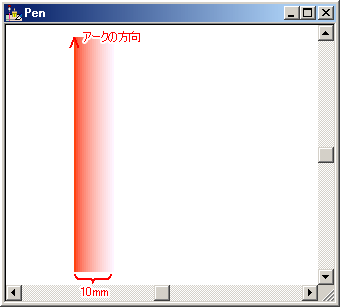
- 傾乕僋偺惓曽岦偵岦偐偭偰塃懁
- 10mm暆
- 庨怓乣敄偄庨怓
傊偺乽僌儔僨乕僔儑儞儁儞乿偑昞帵偝傟偰偄傞偺偑暘偐傝傑偡丅
- 摨條偵偟偰怓傗慄暆丄僌儔僨乕僔儑儞偺曽岦傪曄偊偰條乆側慄偑昤夋偱偒傑偡丅
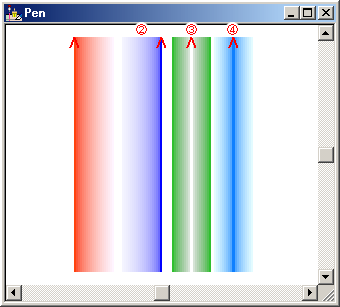
仴 嘇偺[僌儔僨乕僔儑儞儁儞]偺愝掕丗嵍懁偵10mm

仴 嘊偺[僌儔僨乕僔儑儞儁儞]偺愝掕丗椉懁偵5mm(慡懱偱10mm)丄奜懁偵岦偐偭偰椢偺僌儔僨乕僔儑儞

仴 嘋偺[僌儔僨乕僔儑儞儁儞]偺愝掕丗椉懁偵5mm(慡懱偱10mm)丄奜懁偵岦偐偭偰扺偔側傞僌儔僨乕僔儑儞

- 仭 椫妔僌儔僨乕僔儑儞僽儔僔偺愝掕
-
- [僽儔僔偺愝掕]僟僀傾儘僌儃僢僋僗偱丄乽僗僞僀儖乿偐傜乽椫妔僌儔僨乕僔儑儞乿傪慖戰偟傑偡丅
戞1僇儔乕&傾儖僼傽僽儗儞僪抣偲戞2僇儔乕&傾儖僼傽僽儗儞僪抣偱僌儔僨乕僔儑儞昤夋偟傑偡丅
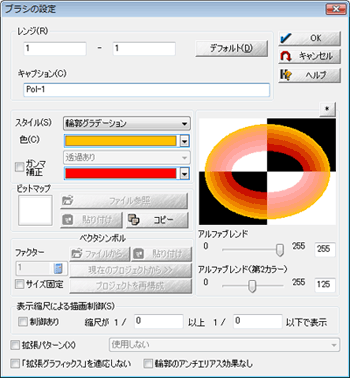
- 乽僗僞僀儖乿偺僾儖僟僂儞傪墴偡偲昞帵偝傟傞[億儕僑儞僽儔僔僗僞僀儖]僟僀傾儘僌儃僢僋僗偱僌儔僨乕僔儑儞懷偺暆偲撪懁丄奜懁丄椉懁傪巜掕偟傑偡丅
僆僾僔儑儞偲偟偰丄僈儞儅曗惓傗僒僀僘屌掕(暆)偺愝掕傕峴偊傑偡丅
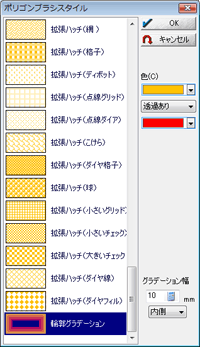
- 忋偺愝掕偱億儕僑儞傪昤夋偡傞偲埲壓偺傛偆偵側傝傑偡丅
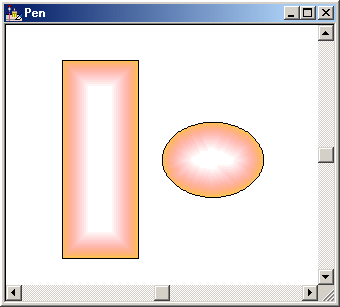
- 億儕僑儞偺偵岦偐偭偰撪懁
- 10mm暆
- 烌怓乣敄偄庨怓
傊偺乽椫妔僌儔僨乕僔儑儞僽儔僔乿偑昞帵偝傟偰偄傞偺偑暘偐傝傑偡丅
- 摨條偵偟偰怓傗慄暆丄僌儔僨乕僔儑儞偺曽岦傪曄偊偰條乆側慄偑昤夋偱偒傑偡丅
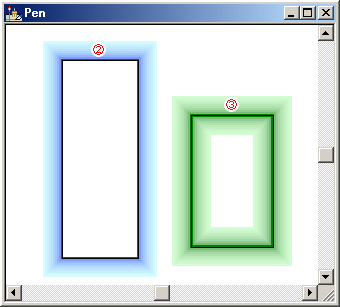
仴 嘇偺[椫妔僌儔僨乕僔儑儞僽儔僔]偺愝掕丗奜懁偵5mm
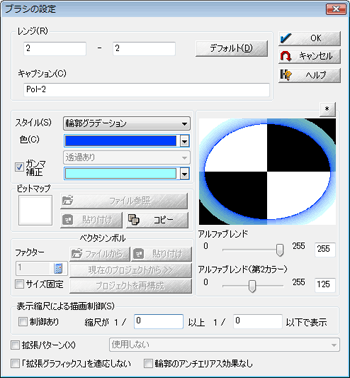
仴 嘊偺[椫妔僌儔僨乕僔儑儞僽儔僔]偺愝掕丗椉懁偵5mm(慡懱偱10mm)
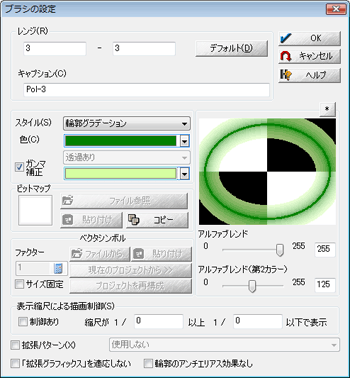
|
















